1. ওভারভিউ
অ্যাপ অ্যাকশন ব্যবহারকারীদের আপনার অ্যান্ড্রয়েড অ্যাপের নাগাল প্রসারিত করতে সহায়তা করার জন্য Google অ্যাসিস্ট্যান্ট থেকে সরাসরি নির্দিষ্ট অ্যাপ বৈশিষ্ট্যগুলিতে লঞ্চ করতে দেয়। একজন অ্যান্ড্রয়েড ডেভেলপার হিসেবে, আপনি ক্ষমতা প্রয়োগ করতে পারেন, যা Google সহকারীকে ব্যবহারকারীদের জন্য উপলব্ধ কার্যকারিতার ধরন এবং আপনি কীভাবে এই অনুরোধগুলি পূরণ করতে চান তা জানতে দেয়।
প্রথম অ্যাপ অ্যাকশন কোডল্যাবে , আপনি স্বাস্থ্য এবং ফিটনেস BII বিভাগ থেকে বিল্ট-ইন ইনটেন্ট (BII) প্রয়োগ করে নমুনা ফিটনেস অ্যাপে Google Assistant-কে কীভাবে প্রসারিত করতে হয় তা শিখেছেন। BII গুলিকে এমন শ্রেণীতে সংগঠিত করা হয় যা ব্যবহারকারীরা প্রায়শই সহকারীকে যে ধরনের কাজগুলি সম্পাদন করতে বলেন তার প্রতিনিধিত্ব করে৷
এই কোডল্যাবে, আপনি "সাধারণ" BII বিভাগ থেকে BII ব্যবহার করে একটি অ্যাপে কীভাবে অ্যাপ অ্যাকশন যোগ করবেন তা শিখবেন, যা প্রায় যেকোনো অ্যান্ড্রয়েড অ্যাপ পূরণ করতে পারে এমন সাধারণ অ্যাপের কাজগুলিকে প্রতিনিধিত্ব করে।
এই কোডল্যাব অ্যাপ অ্যাকশনগুলির সাথে বিকাশের জন্য মধ্যবর্তী-স্তরের ধারণাগুলিকে কভার করে৷ আপনার অ্যান্ড্রয়েড অ্যাপ ডেভেলপ করা এবং অ্যান্ড্রয়েড ইন্টেন্ট বাস্তবায়ন করার পূর্ব অভিজ্ঞতা থাকতে হবে।
আপনি কি নির্মাণ করবেন
এই কোডল্যাবে, আপনি একটি নমুনা করণীয় তালিকা অ্যাপে দুটি সাধারণ BII যোগ করুন, ব্যবহারকারীদের সহকারীকে জিজ্ঞাসা করতে সক্ষম করে:
-
actions.intent.OPEN_APP_FEATUREBII দিয়ে অ্যাপের মধ্যে বৈশিষ্ট্যগুলিতে নেভিগেট করুন। -
actions.intent.GET_THINGBII দিয়ে অ্যাপ-মধ্যস্থ অনুসন্ধান ব্যবহার করে সামগ্রী অনুসন্ধান করুন৷
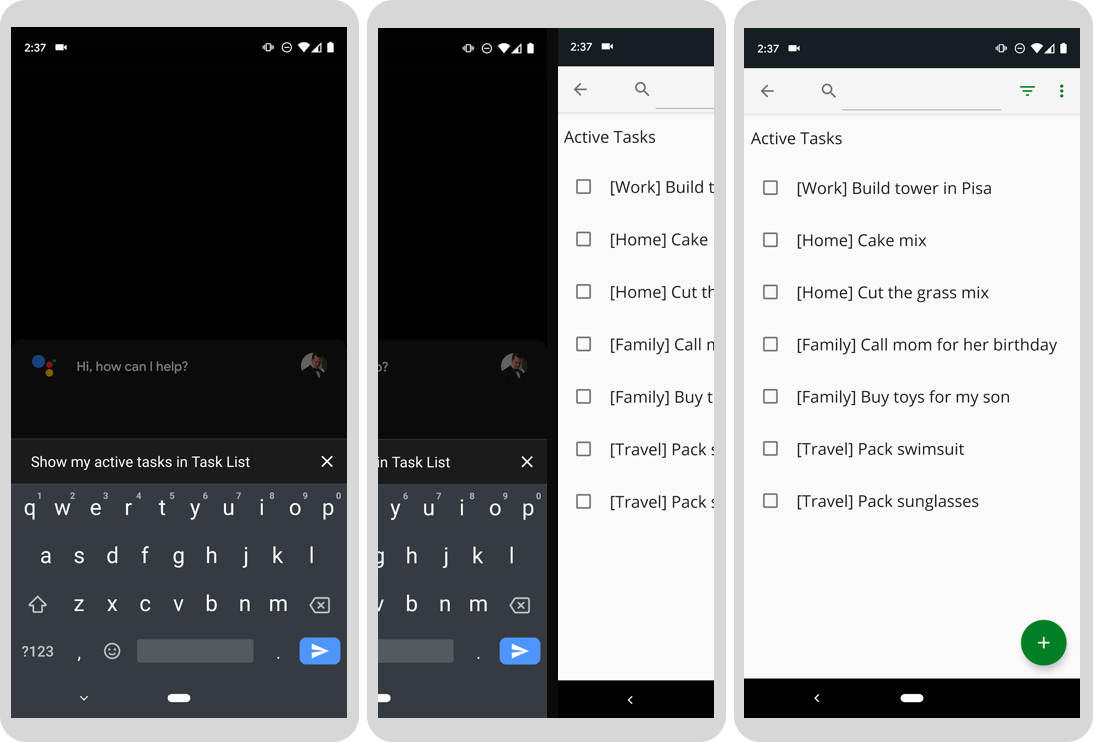
চিত্র 1. তিনটি প্রগতিশীল স্ক্রিন যেখানে Google সহকারী একটি অ্যাপে সক্রিয় কাজগুলি প্রদর্শন করে৷
আপনি কি শিখবেন
বেশিরভাগ অ্যান্ড্রয়েড অ্যাপে অ্যাসিস্ট্যান্টকে প্রসারিত করতে সাধারণ ক্যাটাগরির BII কীভাবে ব্যবহার করবেন তা আপনি শিখবেন। অ্যান্ড্রয়েড স্টুডিওর জন্য গুগল অ্যাসিস্ট্যান্ট প্লাগইন দিয়ে আপনি কীভাবে সাধারণ BII পরীক্ষা করবেন তাও শিখবেন।
পূর্বশর্ত
- Git ইনস্টল সহ শেল কমান্ড চালানোর জন্য একটি টার্মিনাল।
- অ্যান্ড্রয়েড স্টুডিওর সর্বশেষ স্থিতিশীল রিলিজ।
- আপনার ক্রিয়াগুলি পরীক্ষা করার জন্য Google Play স্টোরে ইন্টারনেট অ্যাক্সেস সহ একটি শারীরিক বা ভার্চুয়াল অ্যান্ড্রয়েড ডিভাইস৷
- আপনার একই Google অ্যাকাউন্ট অবশ্যই Android স্টুডিওতে সাইন ইন করতে হবে এবং আপনার টেস্ট ডিভাইসে Google অ্যাপ এবং Google অ্যাসিস্ট্যান্ট অ্যাপ উভয়েই।
এই কোডল্যাবে, আপনি আপনার ক্রিয়াগুলি পরীক্ষা করতে একটি Android ডিভাইস (শারীরিক বা ভার্চুয়াল) ব্যবহার করেন৷ একটি শারীরিক ডিভাইস ব্যবহার করলে, নিশ্চিত করুন যে এটি আপনার স্থানীয় উন্নয়ন মেশিনের সাথে সংযুক্ত আছে। আপনাকে অবশ্যই ডিভাইসে Google অ্যাপে সাইন ইন করতে হবে এবং একই Google অ্যাকাউন্ট ব্যবহার করে Android স্টুডিওতে সাইন ইন করতে হবে । ডিভাইসটিতে অবশ্যই Google Assistant অ্যাপ ইনস্টল থাকতে হবে।
2. এটি কিভাবে কাজ করে তা বুঝুন
অ্যাপ অ্যাকশনগুলি Google অ্যাসিস্ট্যান্ট থেকে ব্যবহারকারীদের আপনার অ্যান্ড্রয়েড অ্যাপের সাথে সংযুক্ত করে। কিন্তু তারা কিভাবে কাজ করে?
যখন একজন ব্যবহারকারী সহকারীকে নির্দেশ করে যে তারা আপনার অ্যাপ ব্যবহার করতে চায়, তখন সহকারী একটি shortcuts.xml ফাইল থেকে আপনার অ্যাপে নিবন্ধিত অ্যাপ অ্যাকশন খোঁজে। এই ফাইলটিতে অ্যাপের ক্ষমতা রয়েছে, যা একটি অ্যাসিস্ট্যান্টের অন্তর্নির্মিত অভিপ্রায় বা কাস্টম অভিপ্রায়কে একটি Android অভিপ্রায় বা গভীর লিঙ্কের সাথে লিঙ্ক করে।
যখন একজন ব্যবহারকারী সহকারীকে একটি প্রশ্ন বলেন, তখন সহকারী ব্যবহারকারীর ইনপুট পার্স করে এবং এটিকে অ্যাপ অ্যাকশনের উদ্দেশ্যের সাথে মেলে (এই কোডল্যাবে, এটি একটি BII হবে)। আপনার Android অ্যাপে আপনার shortcuts.xml ফাইল থেকে আপনি কোন ক্ষমতাগুলি সমর্থন করেন তা সহকারী জানে। অভিপ্রায়ের সাথে মিলের সাথে, সেই BII-এর ক্ষমতার মধ্যে থাকে যে আপনি কীভাবে সেই অনুরোধটি পূরণ করতে চান। এই কোডল্যাবে, পূর্ণতা হল একটি Android উদ্দেশ্য যা আপনার অ্যাপে একটি কার্যকলাপ চালু করে।
নিম্নলিখিত চিত্রটি এই সহকারী প্রবাহ দেখায়:
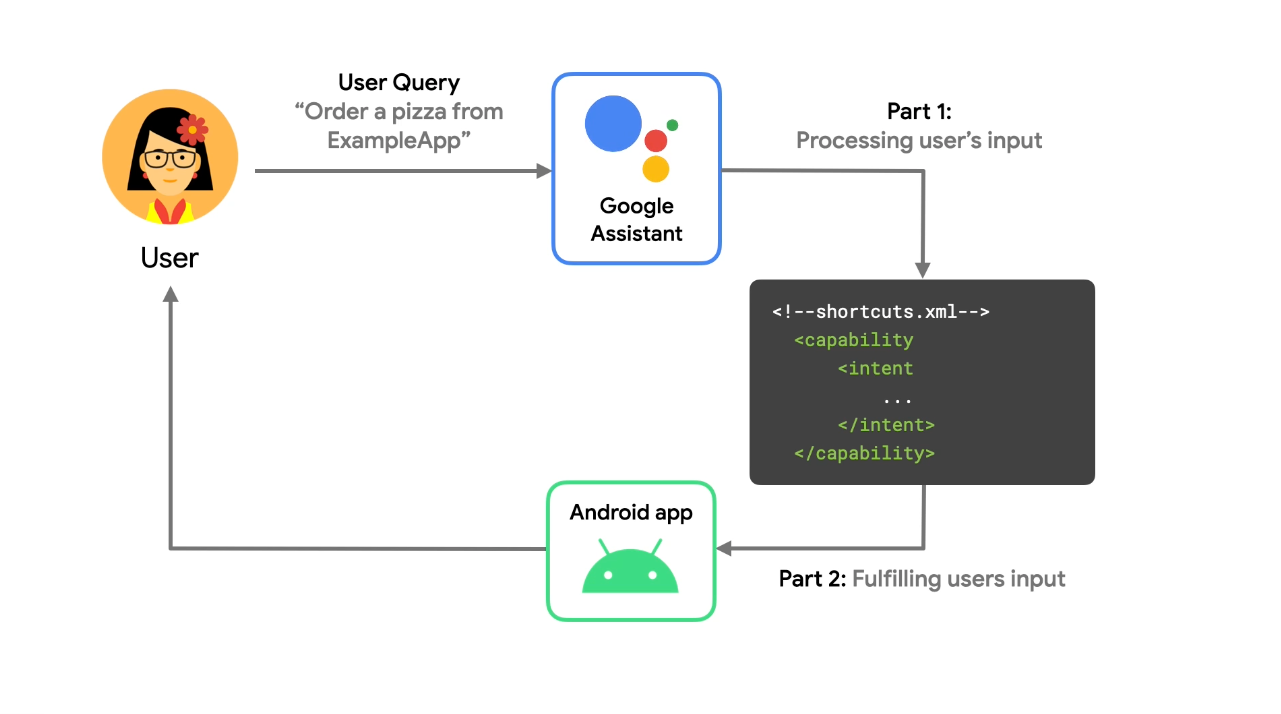 চিত্র 2. Google অ্যাসিস্ট্যান্ট কীভাবে ভয়েস কোয়েরি প্রক্রিয়া করে তা বর্ণনা করে।
চিত্র 2. Google অ্যাসিস্ট্যান্ট কীভাবে ভয়েস কোয়েরি প্রক্রিয়া করে তা বর্ণনা করে।
shortcuts.xml প্রকল্প ফাইলে প্রতিটি অ্যাপ অ্যাকশনের জন্য নিম্নলিখিত তথ্য রয়েছে:
- অ্যাপ অ্যাকশন ব্যবহার করে কি অন্তর্নির্মিত অভিপ্রায় বা কাস্টম অভিপ্রায়
- কি অ্যান্ড্রয়েড কার্যকলাপ বা ডিপ লিঙ্ক ব্যবহারকারীকে প্রদান করা উচিত
- ব্যবহারকারীর দ্বারা সহায়ককে প্রদত্ত তথ্যের অন্তর্নির্মিত অভিপ্রায় ম্যাপের প্যারামিটারগুলি কীভাবে
আপনার অ্যান্ড্রয়েড কার্যকলাপ তারপর ব্যবহারকারীকে তাদের পছন্দসই কার্যকারিতা প্রদান করার জন্য প্রদত্ত Android অভিপ্রায় বা গভীর লিঙ্কের জন্য ফিল্টার করে এবং পরিচালনা করে। ফলাফল হল একটি ব্যবহারকারীর অভিজ্ঞতা যেখানে সহকারী ব্যবহারকারীর প্রশ্নের উত্তরে আপনার অ্যাপের কার্যকারিতা আহ্বান করে।
3. আপনার উন্নয়ন পরিবেশ প্রস্তুত করুন
এই কোডল্যাবটি অ্যান্ড্রয়েডের জন্য করণীয় তালিকার নমুনা অ্যাপ ব্যবহার করে। এই নমুনা অ্যাপটি করণীয় তালিকায় আইটেম যোগ করতে পারে, বিভাগ অনুসারে আইটেমগুলি অনুসন্ধান করতে পারে এবং সম্পূর্ণ কাজ সম্পর্কে তথ্য দেখতে পারে।
আপনার বেস ফাইল ডাউনলোড করুন
নমুনা অ্যাপের GitHub সংগ্রহস্থল ক্লোন করতে নিম্নলিখিত কমান্ডটি চালান:
git clone --branch codelab-start https://github.com/actions-on-google/appactions-common-biis-kotlin.git
একবার আপনি সংগ্রহস্থলটি ক্লোন করার পরে, Android স্টুডিওতে এটি খুলতে এই পদক্ষেপগুলি অনুসরণ করুন:
- অ্যান্ড্রয়েড স্টুডিওতে স্বাগতম ডায়ালগে, ইমপোর্ট প্রোজেক্টে ক্লিক করুন।
- আপনি যে ফোল্ডারটি সংগ্রহস্থল ক্লোন করেছেন সেটি খুঁজুন এবং নির্বাচন করুন।
সম্পূর্ণ কোডল্যাবের প্রতিনিধিত্বকারী অ্যাপটির একটি সংস্করণ দেখতে, --branch master ফ্ল্যাগ ব্যবহার করে নমুনা অ্যাপ রেপো ক্লোন করুন।
অ্যান্ড্রয়েড অ্যাপ্লিকেশন আইডি আপডেট করুন
অ্যাপের অ্যাপ্লিকেশান আইডি আপডেট করা আপনার পরীক্ষা ডিভাইসে অ্যাপটিকে অনন্যভাবে সনাক্ত করে এবং অ্যাপটি প্লে কনসোলে আপলোড করা হলে একটি "ডুপ্লিকেট প্যাকেজ নাম" ত্রুটি এড়ায়। অ্যাপ্লিকেশন আইডি আপডেট করতে, app/build.gradle খুলুন:
android {
...
defaultConfig {
applicationId "com.MYUNIQUENAME.android.fitactions"
...
}
}
applicationId ক্ষেত্রে "MYUNIQUENAME" প্রতিস্থাপন করুন আপনার জন্য অনন্য কিছুতে।
আপনার ডিভাইসে অ্যাপটি পরীক্ষা করুন
অ্যাপটিতে আরও পরিবর্তন করার আগে, নমুনা অ্যাপটি কী করতে পারে তার একটি ধারণা পেতে সহায়ক। আপনার এমুলেটরে অ্যাপটি চালানোর জন্য, এই পদক্ষেপগুলি অনুসরণ করুন:
- অ্যান্ড্রয়েড স্টুডিওতে, রান > রান অ্যাপ নির্বাচন করুন বা রান ক্লিক করুন
 টুলবারে
টুলবারে - ডিপ্লয়মেন্ট টার্গেট নির্বাচন করুন ডায়ালগে, একটি ডিভাইস নির্বাচন করুন এবং ঠিক আছে ক্লিক করুন। প্রস্তাবিত OS সংস্করণটি Android 10 (API স্তর 30) বা উচ্চতর, যদিও অ্যাকশনগুলি Android 5 (API স্তর 21) তে ফিরে আসা ডিভাইসগুলিতে চলে৷
- অ্যাসিস্ট্যান্ট সেট আপ করতে এবং এটির কাজ যাচাই করতে হোম বোতামে দীর্ঘক্ষণ চাপ দিন। আপনার ডিভাইসে অ্যাসিস্ট্যান্ট-এ সাইন-ইন করতে হবে, যদি আপনি ইতিমধ্যে না করে থাকেন।
অ্যান্ড্রয়েড ভার্চুয়াল ডিভাইস সম্পর্কে আরও তথ্যের জন্য, ভার্চুয়াল ডিভাইস তৈরি করুন এবং পরিচালনা করুন দেখুন।
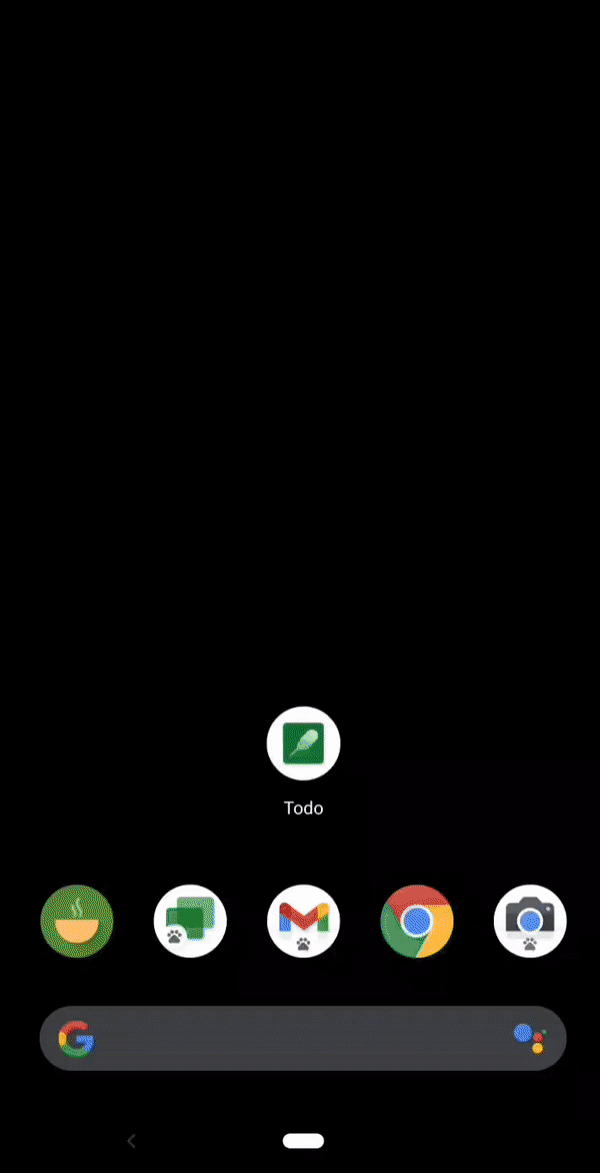
চিত্র 3. একটি অ্যানিমেশন যা করণীয় তালিকার নমুনা অ্যাপ প্রদর্শন করে।
সংক্ষিপ্তভাবে অ্যাপটি কী করতে পারে তা দেখতে দেখুন। প্লাস আইকনে আলতো চাপলে একটি নতুন টাস্ক আইটেম তৈরি হয় এবং উপরের ডানদিকের মেনু আইটেমগুলি আপনাকে সমাপ্তির স্থিতি দ্বারা টাস্ক আইটেমগুলি অনুসন্ধান এবং ফিল্টার করতে দেয়৷
পরীক্ষা প্লাগইন ইনস্টল করুন
Google অ্যাসিস্ট্যান্ট প্লাগইন আপনাকে একটি টেস্ট ডিভাইসে আপনার অ্যাপ অ্যাকশনগুলি পরীক্ষা করার অনুমতি দেয়। যদি আপনার কাছে ইতিমধ্যে পরীক্ষার সরঞ্জাম না থাকে তবে এই পদক্ষেপগুলি অনুসরণ করে এটি ইনস্টল করুন:
- ফাইল > সেটিংসে যান ( অ্যান্ড্রয়েড স্টুডিও > ম্যাকওএসে পছন্দ )।
- প্লাগইনস বিভাগে, মার্কেটপ্লেসে যান এবং "গুগল অ্যাসিস্ট্যান্ট" অনুসন্ধান করুন৷ এছাড়াও আপনি ম্যানুয়ালি টেস্ট টুলটি ডাউনলোড এবং ইনস্টল করতে পারেন৷
- আপনি যদি মার্কেটপ্লেসে প্লাগইনটি খুঁজে না পান তবে ম্যানুয়ালি প্লাগইনটি ডাউনলোড করুন এবং ডিস্ক থেকে প্লাগইন ইনস্টল করুন এর নির্দেশাবলী অনুসরণ করুন।
- টুলটি ইনস্টল করুন এবং অ্যান্ড্রয়েড স্টুডিও পুনরায় চালু করুন।
4. Get Thing BII ক্ষমতা যোগ করুন
actions.intent.GET_THING BII আপনার অ্যাপ-মধ্যস্থ অনুসন্ধান কার্যকারিতা Google সহকারীতে প্রসারিত করে। এই ধাপে, আপনি GET_THING BII প্রয়োগ এবং পরীক্ষা করবেন, ব্যবহারকারীদের নমুনা অ্যাপে নির্দিষ্ট কাজগুলি অনুসন্ধান করতে সক্ষম করে।
Get Thing ক্ষমতা সংজ্ঞায়িত করুন
একটি অনুসন্ধান-সম্পর্কিত অ্যাপ অ্যাকশন চলাকালীন, সহায়ক ব্যবহারকারীর ক্যোয়ারী থেকে thing.name নাম BII প্যারামিটারে অনুসন্ধান শব্দগুলি বের করে, তারপর সেই মানটি Android অ্যাপ্লিকেশনে পাস করে।
আপনার অ্যাপে GET_THING BII যোগ করতে, শীর্ষ স্তরের <shortcuts> ট্যাগের মধ্যে একটি <capability> উপাদান সহ app/src/main/res/xml নমুনা প্রকল্প ডিরেক্টরিতে অবস্থিত shortcuts.xml আপডেট করুন:
shortcuts.xml
<shortcuts ....>
<capability android:name="actions.intent.GET_THING">
<intent
android:action="android.intent.action.VIEW"
android:targetPackage="com.yourApplicationId.appaction"
android:targetClass="com.example.android.architecture.blueprints.todoapp.tasks.TasksActivity">
<parameter
android:name="thing.name"
android:key="q"/>
</intent>
</capability>
</shortcuts>
উপরের কনফিগারেশন:
- ঘোষণা করে যে অ্যাপটি
GET_THINGBII-তে সাড়া দেয়। - একটি Android অভিপ্রায় কীভাবে তৈরি করবেন তা নির্দিষ্ট করে যা সেই BII-এর প্রতিক্রিয়া হিসাবে অ্যাপটি চালু করে৷
-
targetPackageএবংtargetClassব্যবহার করে কার্যকলাপ চিহ্নিত করা হয়। - BII পরামিতি
thing.nameনামটিqনামের ইন্টেন্ট এক্সট্রাতে ম্যাপ করা হয়েছে।
-
নামযুক্ত কার্যকলাপ অবশ্যই অ্যাপের ম্যানিফেস্টে উপস্থিত থাকতে হবে এবং রপ্তানি করা হবে।
প্রদত্ত অ্যান্ড্রয়েড অ্যাপ্লিকেশনটিতে মেটাডেটা রয়েছে তাই AndroidManifest shortcuts.xml ফাইল সম্পর্কে সচেতন:
<meta-data
android:name="android.app.shortcuts"
android:resource="@xml/shortcuts" />
আপনার অ্যাপ অ্যাকশন পরীক্ষা করুন
অ্যাসিস্ট্যান্ট থেকে আপনার অ্যাপের জন্য অ্যাপ-মধ্যস্থ অনুসন্ধান পরীক্ষা করতে, এই ধাপগুলি অনুসরণ করুন:
- নিশ্চিত করুন যে আপনার Android ডিভাইস সংযুক্ত আছে.
- টুলস > গুগল অ্যাসিস্ট্যান্ট > অ্যাপ অ্যাকশন টেস্ট টুলে যান।
- অ্যাপের নাম এবং লোকেলের জন্য ডিফল্ট মানগুলি গ্রহণ করতে পূর্বরূপ তৈরি করুন ক্লিক করুন। জিজ্ঞাসা করা হলে, অ্যাপ অ্যাকশন নীতি এবং পরিষেবার শর্তাবলী পর্যালোচনা করুন এবং স্বীকার করুন।
- প্রথম ধাপে যেখানে টুলটি আপনাকে একটি BII নির্বাচন এবং কনফিগার করতে বলে, সেখানে
actions.intent.GET_THINGনির্বাচন করুন।running shoesথেকেmilknameমান পরিবর্তন করুন। - রান অ্যাপ অ্যাকশনে ক্লিক করুন।
এই পরীক্ষায়, GET_THING BII "দুধ" সম্বলিত কাজের জন্য অ্যাপটি অনুসন্ধান করতে name বৈশিষ্ট্য ব্যবহার করে। আগের অ্যাপ অ্যাকশনের মতো, আপনি টেস্ট টুল ব্যবহার করে আপনার অ্যাকশন পরীক্ষা করতে পারেন, অথবা আপনার টেস্ট ডিভাইসে "Hey Google, টাস্ক লিস্টে কেক মিক্সের জন্য অনুসন্ধান করুন" বা অন্যান্য অনুসন্ধান বাক্যাংশ বলতে পারেন।
5. ওপেন অ্যাপ ফিচার BII ক্ষমতা যোগ করুন
এই ধাপে, আপনি ওপেন অ্যাপ ফিচার BII প্রয়োগ করেন, যা ব্যবহারকারীদের অ্যাসিস্ট্যান্ট ব্যবহার করে তাদের সক্রিয় এবং সম্পূর্ণ কাজগুলি দেখতে সক্ষম করে। এটি করার জন্য, shortcuts.xml এ সক্ষমতা সম্পূর্ণ করুন যাতে ক্ষমতাটি কীভাবে ট্রিগার হয়, কীভাবে পরামিতিগুলি পাস করা হয় এবং কোন অ্যান্ড্রয়েডকে আহ্বান করতে চায় সে সম্পর্কে তথ্য রয়েছে। এই কোডল্যাবের জন্য, আপনি OPEN_APP_FEATURE BII ব্যবহার করবেন৷ আপনি এই BII প্রয়োগ করার পরে, আপনি আপনার ডিভাইসে অ্যাকশন পরীক্ষা করুন৷
ওপেন অ্যাপ বৈশিষ্ট্যের ক্ষমতা যোগ করুন
Get Thing Capability এলিমেন্টের নিচে shortcuts.xml এ ওপেন অ্যাপ ফিচারের জন্য একটি দ্বিতীয় ক্ষমতা যোগ করুন:
shortcuts.xml
<capability android:name="actions.intent.OPEN_APP_FEATURE">
<intent
android:action="android.intent.action.VIEW"
android:targetPackage="yourApplicationId"
android:targetClass="com.example.android.architecture.blueprints.todoapp.tasks.TasksActivity">
<parameter
android:name="feature"
android:key="feature"/>
</intent>
</capability>
এই ক্ষমতাটি ওপেন অ্যাপ বৈশিষ্ট্য BII এবং অ্যান্ড্রয়েড অভিপ্রায়কে একসাথে ম্যাপ করে, তাই যখন ওপেন অ্যাপ বৈশিষ্ট্যটি ট্রিগার হয়, তখন অ্যান্ড্রয়েড অভিপ্রায় ট্রিগার হবে।
অ্যান্ড্রয়েড অভিপ্রায় ট্রিগার করার আগে, সমর্থিত প্যারামিটারগুলি ব্যবহারকারীর ইনপুট থেকে টেনে নেওয়া হয়। OPEN_APP_FEATURE BII একটি প্যারামিটার, feature সমর্থন করে, যা ব্যবহারকারীর ক্যোয়ারী থেকে বের করা অ্যাপ বৈশিষ্ট্যকে উপস্থাপন করে। এই অ্যাপ্লিকেশনটি সমর্থন করবে এমন দুটি ধরণের বৈশিষ্ট্য রয়েছে: সক্রিয় টাস্ক এবং সম্পূর্ণ কাজ। এই বৈশিষ্ট্যগুলি ব্যবহারকারীদের তাদের কাজের তালিকার একটি ফিল্টার করা দৃশ্য সহ অ্যাপটি খুলতে দেয়। এই বৈশিষ্ট্যগুলিকে সমর্থন করার জন্য আপনাকে ইনলাইন ইনভেন্টরি ব্যবহার করতে হবে৷
ইনলাইন ইনভেন্টরি ব্যবহার করে অভিপ্রায় পরামিতি পরিচালনা করুন
অভিপ্রায় পরামিতি একটি ব্যবহারকারীর ক্যোয়ারী থেকে নিষ্কাশিত উপাদান প্রতিনিধিত্ব করে. উদাহরণ স্বরূপ, যদি একজন ব্যবহারকারী কিছু বলে, "Hey Google, ExampleApp থেকে একটি পিজ্জা অর্ডার করুন," Assistant একটি food.item schema.org ইন্টেন্ট প্যারামিটারে "পিজ্জা" বের করে এবং পরিচালনা করার জন্য আপনার অ্যাকশনে প্যারামিটারটি পাস করে।
ওপেন অ্যাপ বৈশিষ্ট্য BII একটি প্যারামিটার, feature সমর্থন করে, যা ব্যবহারকারীর ক্যোয়ারী থেকে নিষ্কাশিত অ্যাপ বৈশিষ্ট্য উপস্থাপন করে। এই প্যারামিটারের জন্য একটি ইনলাইন ইনভেনটরি প্রয়োজন, সহকারীকে প্যারামিটার মানের সাথে মেলে সমর্থিত অ্যাপ বৈশিষ্ট্য নামের একটি সেট প্রদান করে।
feature অভিপ্রায় প্যারামিটার পরিচালনা করতে, আপনার shortcuts.xml এ একটি শর্টকাট যোগ করুন ওপেন অ্যাপ বৈশিষ্ট্য ক্ষমতার উপরে নিম্নলিখিত কোড সহ:
shortcuts.xml
<shortcut
android:shortcutId="active_tasks"
android:shortcutShortLabel="@string/label_active"
android:enabled="false">
<capability-binding
android:key="actions.intent.OPEN_APP_FEATURE">
<parameter-binding
android:key="feature"
android:value="@array/active_tasks_synonyms" />
</capability-binding>
</shortcut>
<shortcut
android:shortcutId="completed_tasks"
android:shortcutShortLabel="@string/label_completed"
android:enabled="false">
<capability-binding
android:key="actions.intent.OPEN_APP_FEATURE">
<parameter-binding
android:key="feature"
android:value="@array/completed_tasks_synonyms" />
</capability-binding>
</shortcut>
উপরের কোডে আপনি একটি ইনলাইন ইনভেন্টরি সংজ্ঞায়িত করেছেন, ক্ষমতা এবং প্যারামিটার বাইন্ডিং সহ shortcut উপাদান হিসাবে উপস্থাপিত। শর্টকাট BII প্যারামিটারের জন্য ইনভেন্টরি হিসাবে ব্যবহার করা যেতে পারে। Google অ্যাসিস্ট্যান্ট ব্যবহারকারীর প্রশ্নের সাথে শর্টকাট-এর প্যারামিটার-বাইন্ডিং-এর মানগুলির সাথে মিলে যায়। একটি মিলে যাওয়া প্যারামিটার মানের জন্য, shortcutId পূরণ করার উদ্দেশ্য যোগ করা হবে। যখন একজন ব্যবহারকারী একটি অনুরোধের সাথে OPEN_APP_FEATURE BII সক্রিয় করে, তখন সহায়ক একটি শর্টকাটের মান বৈশিষ্ট্যের সাথে বৈশিষ্ট্যের প্যারামিটারের মানকে মেলে, Extra তে একটি parameter হিসাবে targetClass মানটি পাস করে।
উদাহরণ স্বরূপ, যদি একজন ব্যবহারকারী এমন কিছু বলেন, "Hey Google, ExampleApp-এ আমার সম্পূর্ণ করা কাজগুলি দেখান" তাহলে অ্যাসিস্ট্যান্ট ফিচার ইনটেন্ট প্যারামিটারের মান, "সম্পূর্ণ কাজগুলি" এর সাথে সংশ্লিষ্ট ইনভেন্টরি শর্টকাটের সাথে মেলে, যা সেই মানটিকে OPEN_APP_FEATURE সক্ষমতায় পাস করে। অ্যাসিস্ট্যান্ট তারপর অ্যান্ড্রয়েড অভিপ্রায় ট্রিগার করে।
আপনার অ্যাপ অ্যাকশন পরীক্ষা করুন
ডেভেলপমেন্ট এবং টেস্টিংয়ের সময়, আপনি একটি টেস্ট ডিভাইসে অ্যাসিস্ট্যান্টের সাথে আপনার অ্যাপ অ্যাকশনের পূর্বরূপ দেখতে Google অ্যাসিস্ট্যান্ট প্লাগইন ব্যবহার করেন। আপনি কোনও অ্যাপ অ্যাকশনের জন্য অভিপ্রায়ের প্যারামিটারগুলি সামঞ্জস্য করতে টুলটি ব্যবহার করতে পারেন, একজন ব্যবহারকারী সহকারীকে এটি চালানোর জন্য বলতে পারে এমন বিভিন্ন উপায়ে আপনার অ্যাকশন কীভাবে পরিচালনা করে তা পরীক্ষা করতে।
টেস্ট টুল দিয়ে আপনার অ্যাপ অ্যাকশন পরীক্ষা করতে, এই ধাপগুলি অনুসরণ করুন:
- আপনার ফিজিক্যাল অ্যান্ড্রয়েড টেস্ট ডিভাইস কানেক্ট করুন বা আপনার অ্যান্ড্রয়েড এমুলেটর চালু করুন
- পরীক্ষার টুলটি দৃশ্যমান না হলে, টুলস > Google Assistant > অ্যাপ অ্যাকশন টেস্ট টুলে গিয়ে এটি খুলুন।
- আপনার প্রিভিউ রিফ্রেশ করতে আপডেট বোতামে ক্লিক করুন।
- প্রথম ধাপে যেখানে টুলটি আপনাকে একটি BII নির্বাচন এবং কনফিগার করতে বলে, সেখানে
actions.intent.OPEN_APP_FEATUREনির্বাচন করুন। - বৈশিষ্ট্য বাক্সে,
Completed tasksসাথে ডিফল্টHistoryমান আপডেট করুন। - রান অ্যাপ অ্যাকশনে ক্লিক করুন।
বিকল্প হিসেবে, আপনি আপনার অ্যাপ অ্যাকশন ব্যবহার করে দেখতে আপনার ডিভাইসে অ্যাসিস্ট্যান্ট অ্যাপে সরাসরি আমন্ত্রণের নাম ব্যবহার করতে পারেন। যেমন, আপনি বলতে পারেন "Hey Google, টাস্ক লিস্টে সম্পন্ন করা কাজগুলি দেখান" ।
6. পরবর্তী পদক্ষেপ
অভিনন্দন!
আপনার কাছে এখন সাধারণ BII ব্যবহার করে Google সহকারীর সাথে কাজ করার জন্য প্রায় যেকোনো Android অ্যাপ সক্ষম করার ক্ষমতা আছে।
আমরা কভার করেছি কি
এই কোডল্যাবে, আপনি শিখেছেন:
- অ্যাসিস্ট্যান্ট ব্যবহার করে কীভাবে ব্যবহারকারীদের নির্দিষ্ট অ্যাপের বৈশিষ্ট্যগুলিতে গভীরভাবে ডুব দিতে দেওয়া যায়।
- ব্যবহারকারীরা কীভাবে অ্যাসিস্ট্যান্ট থেকে অ্যাপ-মধ্যস্থ অনুসন্ধান অ্যাক্সেস করতে পারেন।
- গুগল অ্যাসিস্ট্যান্ট প্লাগইন ব্যবহার করে কীভাবে সাধারণ BII পরীক্ষা করবেন।
এরপর কি
এখান থেকে, আপনি আপনার করণীয় তালিকা অ্যাপে আরও পরিমার্জন করার চেষ্টা করতে পারেন। সমাপ্ত প্রকল্পের উল্লেখ করতে, গিটহাবের রেপো -মাস্টার শাখাটি দেখুন।
অ্যাপ অ্যাকশনগুলির সাথে এই অ্যাপটি প্রসারিত করার বিষয়ে আরও শেখার জন্য এখানে কিছু পরামর্শ রয়েছে:
- আপনার অ্যাপ অ্যাকশনের পারফরম্যান্স কীভাবে ট্র্যাক করবেন তা শিখতে Firebase-এর জন্য Google Analytics-এর করণীয় তালিকার নমুনা দেখুন।
- অ্যাসিস্ট্যান্টে আপনার অ্যাপগুলিকে প্রসারিত করার আরও উপায় আবিষ্কার করতে অ্যাপ অ্যাকশন বিল্ট-ইন ইন্টেন্ট রেফারেন্সে যান।
আপনার অ্যাকশন অন Google যাত্রা চালিয়ে যেতে, এই সম্পদগুলি অন্বেষণ করুন:
- developers.google.com/assistant : অ্যাকশন অন গুগলের জন্য অফিসিয়াল ডকুমেন্টেশন সাইট।
- অ্যাপ অ্যাকশনের নমুনা সূচক : অ্যাপ অ্যাকশনের ক্ষমতা অন্বেষণের জন্য নমুনা অ্যাপ এবং কোড।
- Google GitHub রেপোতে অ্যাকশন : নমুনা কোড এবং লাইব্রেরি।
- r/GoogleAssistantDev : Google সহকারীর সাথে কাজ করা বিকাশকারীদের জন্য অফিসিয়াল Reddit সম্প্রদায়।
আমাদের লেটেস্ট ঘোষণার সাথে যুক্ত থাকতে Twitter @ActionsOnGoogle- এ আমাদের অনুসরণ করুন এবং আপনি যা তৈরি করেছেন তা শেয়ার করতে #AoGDevs- এ টুইট করুন!
প্রতিক্রিয়া সমীক্ষা
অবশেষে, এই কোডল্যাবের সাথে আপনার অভিজ্ঞতা সম্পর্কে প্রতিক্রিয়া জানাতে অনুগ্রহ করে এই সমীক্ষাটি পূরণ করুন।

